En este artículo, le mostraremos cómo crear múltiples variantes de representación para sus vídeos a la carta en Dacast mediante codificación multibitrate para multi bitrate streaming.
Por defecto, todos los vídeos subidos a Dacast se codificarán utilizando nuestra receta “Estándar”.
Esta receta incluye las siguientes variantes:
- Alta definición (HD)
- Definición estándar (SD)
- Definición ultrabaja (ULD)
Puede crear nuevas recetas para utilizar en diferentes vídeos o una nueva receta para utilizar por defecto. Para ello, seleccione “Configuración” y, a continuación, haga clic en “Codificación” en la parte izquierda del panel de control..:
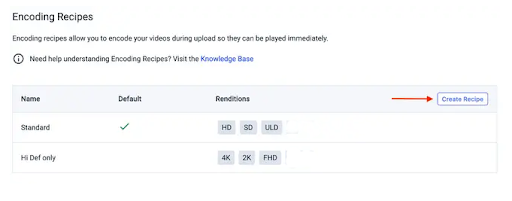
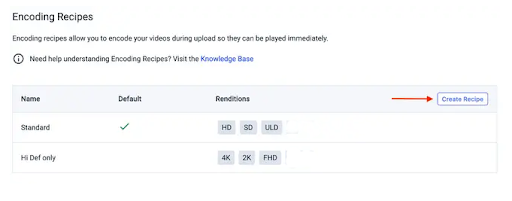
Ahora puede ponerle un nombre a su receta para facilitar su consulta. Si desea que esta receta sea la receta predeterminada para todos sus contenidos, seleccione “Establecer como receta predeterminada”. También tienes la opción de elegir una marca de agua.
En este punto, puede seleccionar qué variantes de representación de los vídeos se servirán a sus clientes. Tenga en cuenta que si la tasa de bits es superior a la de la variante de representación seleccionada, ésta se omitirá. Siempre es una buena idea seleccionar una variante de representación más pequeña para los usuarios que no dispongan de la mejor conexión a Internet.


Una vez configurados estos ajustes, ya estás listo para subir un vídeo a tu cuenta de Dacast. Para ello, seleccione “+” y, a continuación, “Vídeo” en el panel de control:
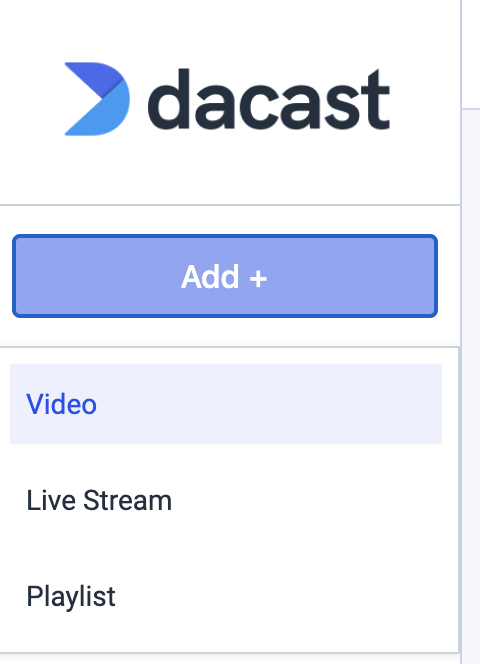
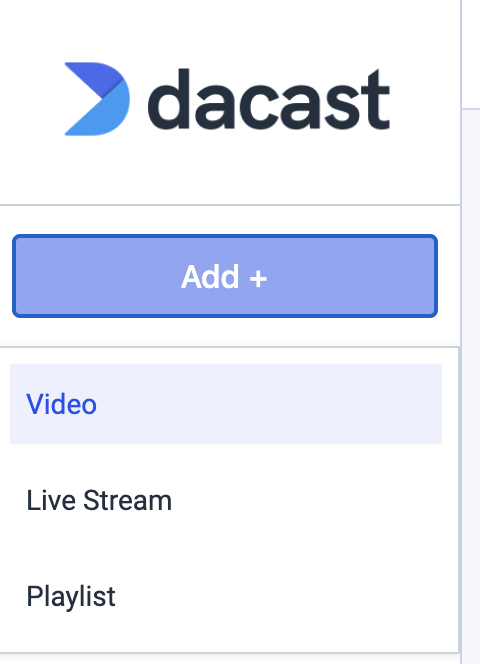
Antes de seleccionar el vídeo, deberá seleccionar la receta que desea utilizar. Todas las recetas que hayas creado estarán disponibles para que las selecciones en la esquina superior izquierda:


Ahora puede arrastrar y soltar el archivo en la ventana o seleccionar “Examinar archivos” en su ordenador. Una vez seleccionado el vídeo, se iniciará automáticamente el proceso de carga.
Una vez finalizado el proceso de carga, el sistema empezará a codificar tus vídeos según la receta que hayas especificado. Estarán disponibles en la sección “Vídeos” cuando estén terminados.
Cómo funciona el streaming multibitrate para el espectador
Tras la configuración, los espectadores verán un símbolo “HD” en el icono de configuración de la esquina inferior derecha.
Al hacer clic en el símbolo “HD” aparecen una serie de opciones. Auto es la opción por defecto, que selecciona automáticamente una calidad en función de la velocidad de conexión de cada espectador.
Otros bitrates incluirán una lista de las variantes de representación disponibles. Cada opción se refiere a una cualidad diferente. Recuerde que cuanto mayor sea la resolución, mayor será la calidad de la imagen. vídeos a la carta serán para su espectador.
¿Por qué veo el logotipo de Dacast en mis contenidos?
Por defecto, las cuentas de prueba gratuitas tienen el logotipo de Dacast (marca de agua) en sus contenidos, esto se eliminará automáticamente cuando se cambie a un plan de pago.
Póngase en contacto con nuestro equipo de ventas para desactivar el logotipo de Dacast (marca de agua) de su cuenta si tiene una cuenta de prueba gratuita.
¿Tienes alguna pregunta o necesitas ayuda o acceso a esta función? Por favor, contacta con nosotros .
¿Aún no es usuario de Dacast y está interesado en probar Dacast sin riesgos durante 14 días? Inscríbete hoy mismo para empezar.
Recursos adicionales
- Cómo utilizar el streaming multibitrate para subir vídeos a la carta
- Streaming de vídeo bajo demanda (VOD) con Dacast: Un recorrido
- Cómo mejorar la calidad de la retransmisión en directo
- Cómo crear su plataforma de vídeo a la carta
- ¿Son compatibles con la transmisión multibitrate en directo?
- Cómo utilizar el streaming multibitrate a través de Wirecast


